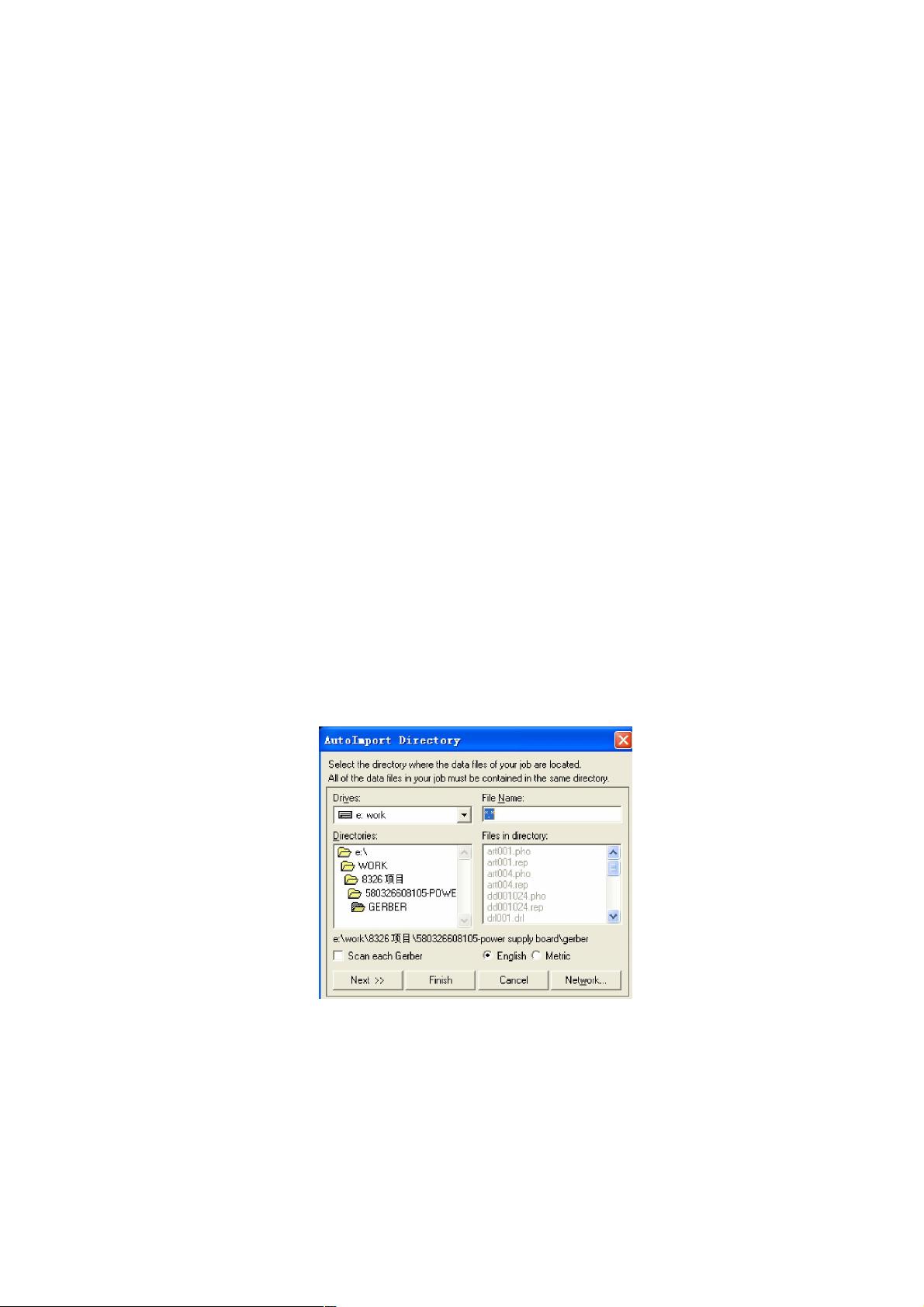CAM350快速掌握:常用快捷键与操作指南
需积分: 14 4 浏览量
更新于2024-09-13
1
收藏 2MB PDF 举报
本文档详细介绍了CAM350软件中常用快捷键的配置和简单操作流程,以提升用户的工作效率。首先,了解并掌握以下快捷键对于快速操作至关重要:
1. R:刷新当前视图。
2. AD:调用码表功能,可能用于查看或输入特定的尺寸或代码。
3. Q:提取设计代码(D码),这对于电路板设计中的元件识别和定位非常重要。
4. X:调整鼠标样式,支持全屏、45度全屏和小屏幕模式,以适应不同的工作场景。
5. Z:改变光标大小,方便精确操作。
6. S:设置栅格功能,控制网格线的显示和隐藏,有助于布局和测量。
7. F:切换线条样式,如线型粗细或格状线,适用于不同设计需求。
8. HOME:进入全屏模式,便于集中注意力。
9. +/:通过输入数字调整图像的缩放级别,实现精细的视觉控制。
10. U:返回上一步操作,方便撤销之前的更改。
11. O:移动功能,支持90度、45度或自定义角度移动,便于布局调整。
12. Esc:退出工具栏或关闭对话框,提供便捷的交互方式。
在实际操作中,例如打开和导入Gerber文件:
- 打开软件后,通过File——Import——AutoImport,选择所需Gerber文件夹,保持Metric单位默认,保存路径并关闭对话框。
- 在进行层操作时,先删除或移除钻孔表层,然后重新排序和对齐其他层。对齐过程中,可以利用键盘W键配合光标移动来精确操作,并通过F键显示虚线框辅助定位。
此外,文档还提到对板子进行额外处理的步骤,如修剪超出板框的丝印部分,这可通过Edit——TrimUsing——Line功能完成,选择需要修剪的线段进行操作。
熟练掌握这些快捷键和操作流程,能大大提高在CAM350软件中的工作效率,对于电路板设计和制造过程具有重要意义。通过定制化快捷键,用户可以根据个人习惯进行个性化设置,以进一步优化工作体验。
2010-09-23 上传
点击了解资源详情
2013-12-16 上传
2014-08-15 上传
2021-11-23 上传
点击了解资源详情
2018-09-18 上传
ldcyz12
- 粉丝: 1
- 资源: 1
最新资源
- WordPress作为新闻管理面板的实现指南
- NPC_Generator:使用Ruby打造的游戏角色生成器
- MATLAB实现变邻域搜索算法源码解析
- 探索C++并行编程:使用INTEL TBB的项目实践
- 玫枫跟打器:网页版五笔打字工具,提升macOS打字效率
- 萨尔塔·阿萨尔·希塔斯:SATINDER项目解析
- 掌握变邻域搜索算法:MATLAB代码实践
- saaraansh: 简化法律文档,打破语言障碍的智能应用
- 探索牛角交友盲盒系统:PHP开源交友平台的新选择
- 探索Nullfactory-SSRSExtensions: 强化SQL Server报告服务
- Lotide:一套JavaScript实用工具库的深度解析
- 利用Aurelia 2脚手架搭建新项目的快速指南
- 变邻域搜索算法Matlab实现教程
- 实战指南:构建高效ES+Redis+MySQL架构解决方案
- GitHub Pages入门模板快速启动指南
- NeonClock遗产版:包名更迭与应用更新